搞笑类剪辑教程(恶搞也疯狂轻松2分钟)
水滴石穿,非一日之功。
给自己2分钟,给自己多一点机会去成长,小编将言简意赅的展示下剪辑小白的利器“快剪辑”功能特点。
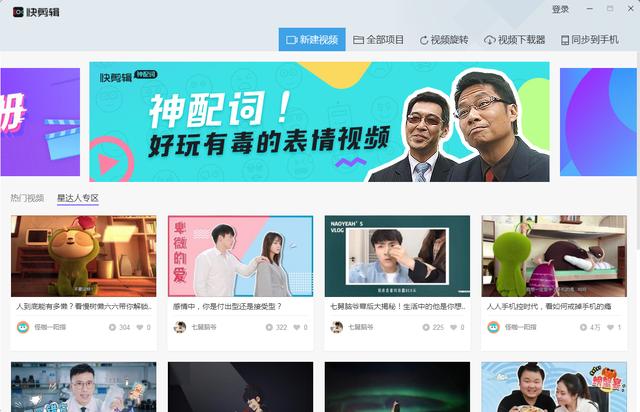
快剪辑--登入主界面
新建视频进入后,选择专业模式必须的,谁还不是个专业的业余选手。此模式下的特点为:用户可以添加多段音频、BGM。

快剪辑--专业模式
添加视频素材点击本地视频后,通过文件夹浏览,可添加视频素材文件。
下图所示方框中的功能键依次是:调速、编辑、分割、音量、删除、分离音轨、拷贝、撤销、美颜。
界面功能模块简单明了,左上角为视频播放、预览区;右上角为视频文件显示管理区;下方为视频、音频等时间轴轨道显示区。
如果原视频文件过长,可直接在下方视频时间轴上点击选中裁剪起始点,然后点击“分割”按钮,再单击选中另一个裁剪终点,点击“分割”按钮。随后右键删除前后的时间轴视频文件,即可完成视频时间裁剪。
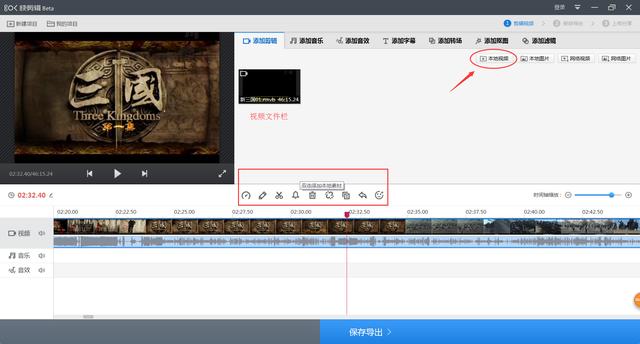
快剪辑--载入视频文件
如何去除原文件叠加字幕?如果我们需要做一些搞笑视频,自己添加设计字幕。或者去除一些原文件带有的视频水印,例如XXTV在视频的左上角等标示。只需一招即可搞定:
点击工具栏中的小剪刀,也就是编辑按钮。

快剪辑--视频窗口裁剪
添加窗口剪辑操作后,可见画面下方的字幕已经消失了。这时候,我们下一步就可以对他们的对话为所欲为了。

视频窗口剪辑
- 选中视频时间轴,点击工具栏“分离音轨”,随后选中音频文件,右键删除。这就彻底把
视频中的音频、字幕都解除了。

分离音轨
- 添加字幕,可选中不同款式的字幕显示,定位好时间后,设置字幕内容,调整字幕出现时
间、持续时间。

添加字幕

添加字幕
添加背景音效细心根据秒数调整字幕之后,接下来就是给你的视频配上合适的或者不合适的背景音效了,小编添加了一个乡村小路的背景声,配上大叔退朝相约王者峡谷,非常惬意。再加上一点毫不和谐的音乐,一段自己修改的短视频就恶搞完成了。点击右下角的保存导出即可。

添加音效、音乐
视频初学者,剪辑小白娱乐分享。
希望跟爱好视频剪辑的朋友们一起学习,摸索。
,免责声明:本文仅代表文章作者的个人观点,与本站无关。其原创性、真实性以及文中陈述文字和内容未经本站证实,对本文以及其中全部或者部分内容文字的真实性、完整性和原创性本站不作任何保证或承诺,请读者仅作参考,并自行核实相关内容。文章投诉邮箱:anhduc.ph@yahoo.com






